关于VS项目平台的x86,x64,Any CPU以及Debug和Release的区别和注意事项
相信对于很多刚接触打包程序的同志来说,关于x86,x64,Any CPU这三个项目平台,以及解决方案配置Debug和Release有什么区别?这个问题一定有许多的困惑,甚至不乏一些已经工作了很久的老程序猿来说都是一个模棱两可的问题。当然,我也是捣腾了好久,才渐渐搞明白它们的区别,以此作个总结:
32位系统需要x86指令集来运行。
64位系统需要x64(有时也叫x86-64或者amd64,我分不清仨名字有啥区别,感觉是一样的)指令集来运行。
----
一个CPU可以同时支持x86指令集和amd64指令集。
一 、x86、x64、Any CPU的区别
简单的说,它们之间最直接的区别就是:x86平台编译出来的exe(可执行文件)或dll(动态链接库)都是32位的。以此类推,x64对应的则是64位的。而Any CPU则是取决于当前的操作系统,若操作系统是32位的,则编译出来的程序就是32位的,反之编译出来的就是64位程序。
若你的启动项目,即主程序(编译出来是exe文件的)是x86平台下编译的,而它所依赖的一个项目(或动态链接库)是由x64位平台编译出来的,则会提示“未能加载文件或程序集...或它的某一个依赖性。试图加载格式不正确的程序。”之类的错误。这是因为32位程序不能加载64位的dll,更不能调用其中的类、方法和对象等。反之,若主程序是由x64平台编译出来的,而dll是x86的呢?答案。。也是不行的!说到这里,基本上可以确定一点:dll和主程序的生成平台只要一致就可以。那么问题来了!若主程序是Any CPU编译的,而dll是由x86或者x64平台编译的,又或者,主程序是x86或者x64平台编译的,而dll是由Any CPU编译的呢?正确答案就是两者在“特殊情况”下都是可行的。为什么说是“特殊情况”下呢?因为第一点(红色字体处)也提到了,Any CPU取决于操作系统,而结合第二点上半部分(红色字体处)提到的,只要dll和主程序的生成平台一致,那么也是可行的。所以,由上可知:若主程序是在Any CPU平台下编译的,那么编译dll的平台必须要和编译主程序的操作系统一致才行。若主程序是在x86或者x64平台下编译的,那么dll就必须要和主程序一致。不过有个特例:若dll由Any CPU编译的,那么这个dll就可以被32位和64位的主程序调用。这是为什么呢?请看第三点。
虽说Any CPU编译出来的程序取决于操作系统,但是由Any CPU编译出来dll则取决于调用它的主程序,即若主程序是32位的,那么dll也是32位的,若主程序是64位的,那么dll就是64位的。所以dll一般采用Any CPU平台编译,而主程序一般采用x86平台编译。
使用x86平台调试的时候,是可以一边调试一边修改代码的,而x64平台下则不行(启用了编辑并继续的)。如下图:
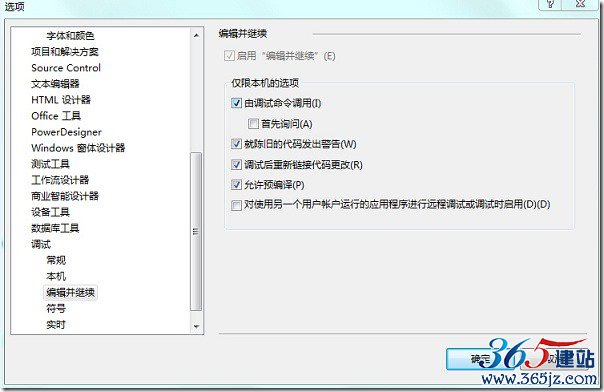
调试时修改代码提示如下:

总结:了解了它们的区别之后,我们打包程序的时候就知道如何取舍了。一般来说,在不清楚客户的电脑是什么类型的操作系统的情况下,或者两者都有的时候,则主程序采用x86平台编译,dll采用Any CPU平台编译。若清楚的知道是64位操作系统,那么就可以都按x64平台编译了。
二、Debug和Release的区别
Debug通常称为调试版本,它包含调试信息,并且不作任何优化,便于程序员调试程序。Release称为发布版本,它往往是进行了各种优化,使得程序在代码大小和运行速度上都是最优的,以便用户很好地使用。所以一般都是用Release来打包发布程序,另外,Release打包出来的程序也相对来说会小一些。
在Release模式下是不能一边调试一边修改代码的(启用了编辑并继续的)。调试时修改代码提示如下图:
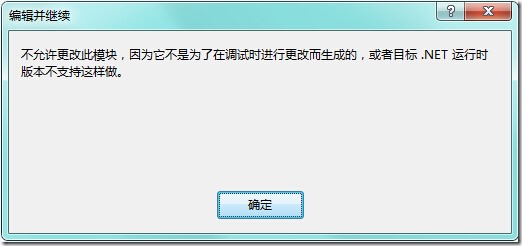
错误:面向“AMD64”的文件“xxxxx”与项目的目标平台“x86”不兼容
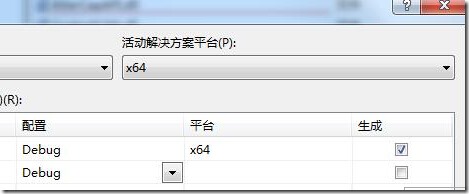
是“x64”,没错呀!重新清理了下项目,然后在安装项目里重新添加主输出,然后重新编译发布。。。发现还是那个提示。。。
就在毫无头绪的时候,突然瞄到了安装项目的属性窗口(下图,部署项目属性窗口,F4打开的,不是右键属性的那个)里有个TargetPlatform(目标平台)属性,设置的是“x86”!!!原来这才是错误消息所说的“目标平台”!知道了原因,改起来就容易了。把这个TargetPlatform的值设置成“x64”,再重新打包生成的就是64位安装包了!
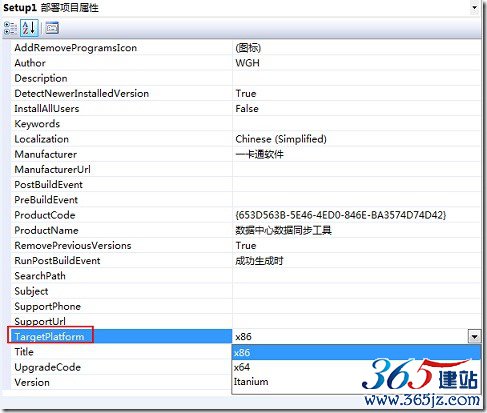
对了,关键就是在于安装项目的属性窗口离的TargetPlatform(目标平台),如果设置了x64,那么打包出来的安装包只能在64位的计算机上安装。如果设置了x86,则可以在64位的计算机上安装。不过默认是安装在 Program Files (x86) 目录下的,而64位程序则是安装在Program Files目录下的。
VS x86 x64 anycpu 编译运行对照表
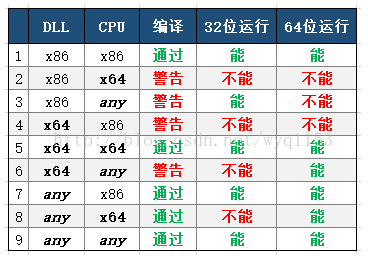
一、Debug和Release的区别
Debug:调试版本,包含调试信息,所以容量比Release大很多,并且不进行任何优化(优化会使调试复杂化,因为源代码和生成的指令间关系会更复杂),便于程序员调试。Debug模式下生成两个文件,除了.exe或.dll文件外,还有一个.pdb文件,该文件记录了代码中断点等调试信息
Release:发布版本,不对源代码进行调试,编译时对应用程序的速度进行优化,使得程序在代码大小和运行速度上都是最优的。(调试信息可在单独的PDB文件中生成)。Release模式下生成一个文件.exe或.dll文件
二、Obj文件夹的作用
obj目录中也有debug和release两个子目录,obj目录是项目生成dll的源目录,然后将生成好的dll复制到bin目录下。obj用于存放编译过程中生成的中间临时文件。在.Net中,编译时分模块进行的,每个模块的编译结果都保存在obj目录下,最后会合并为一个.exe或则.dll文件保存到bin目录下。
因为每次编译都是增量编译,也就是只重新编译改变了的模块,所以这个obj目录的作用就是保存这些小块的编译结果,加快编译速度。
三、Debug 和 Release 编译方式的本质区别
Debug 通常称为调试版本,它包含调试信息,并且不作任何优化,便于程序员调试程序。Release 称为发布版本,它往往是进行了各种优化,使得程序在代码大小和运行速度上都是最优的,以便用户很好地使用。
Debug 和 Release 的真正秘密,在于一组编译选项。下面列出了分别针对二者的选项(当然除此之外还有其他一些,如/Fd /Fo,但区别并不重要,通常他们也不会引起 Release 版错误,在此不讨论)
Debug 版本:
/MDd /MLd 或 /MTd 使用 Debug runtime library(调试版本的运行时刻函数库)
/Od 关闭优化开关
/D "_DEBUG" 相当于 #define _DEBUG,打开编译调试代码开关(主要针对assert函数)
/ZI 创建 Edit and continue(编辑继续)数据库,这样在调试过程中如果修改了源代码不需重新编译
/GZ 可以帮助捕获内存错误
/Gm 打开最小化重链接开关,减少链接时间
Release 版本:
/MD /ML 或 /MT 使用发布版本的运行时刻函数库
/O1 或 /O2 优化开关,使程序最小或最快
/D "NDEBUG" 关闭条件编译调试代码开关(即不编译assert函数)
/GF 合并重复的字符串,并将字符串常量放到只读内存,防止被修改
实际上,Debug 和 Release 并没有本质的界限,他们只是一组编译选项的集合,编译
器只是按照预定的选项行动。事实上,我们甚至可以修改这些选项,从而得到优化过的调
试版本或是带跟踪语句的发布版本。
如对本文有疑问,请提交到交流论坛,广大热心网友会为你解答!! 点击进入论坛

